Независимо от используемой модели телефона, производителя, и даже стоимости устройства, пользователи могут столкнуться с ошибкой при совершении вызова. Многие не обращают внимание на проблему, если она встречается разово. Однако бывают и случаи, что ошибка становиться постоянной, и телефон превращается в медиаплеер с возможностью подключения к интернету.
Рассмотрим все причины “ошибки вызова”: почему возникает, как определить проблему, и устранить неисправность.
Наиболее часто ошибка при звонках с сотового возникает при исходящих. Многие отмечают, что при появлении такой проблемы входящие проходят на телефон исправно.
Для решения проблемы важно понимать, почему именно появляется ошибка. Это позволит принять правильное решение по ее устранению.
Первое на что стоит обратить внимание, как часто возникает ошибка при совершении вызовов. Нередко с проблемой сталкиваются пользователи не постоянно, а периодически, и в основном в так называемые “часы пик”. Это говорит о том, что скорее всего проблема с совершением звонков возникает на стороне операторской сети.
В этом случае не стоит паниковать раньше времени, и просто проверить возможность совершения звонков в другое время.

Если же ошибка возникает повторно, то также не стоит исключать проблемы на стороне оператора, но проверить так ли это. К ошибке при голосовых вызовах приводят:
- Неисправность СИМ-карты;
- Ошибка в работе ПО телефона;
- Неисправность GSM-модуля;
- Ошибка в работе процессора.
Первое, что рекомендуется сделать при возникновении ошибки при голосовых вызовах, перезагрузить свой телефон. Довольно часто это происходит из-за конфликта используемых программ на телефоне, либо если отсутствует свободная оперативная память. В этом случае наблюдаются проблемы не только при исходящих звонках, но и при использовании других функций телефона.
Если перезагрузка не помогла, и нет возможности совершать звонки, то для начала необходимо исключить проблему в работе используемой симки — это бесплатно, а проверка не займет много времени.
Попробуйте установить свою карточку в другой телефон, и проверить, возникает ли ошибка звонка. Повторение ошибки на другом телефоне говорит о том, что причиной является используемая сим-карта. Не всегда поломка возникает при физическом повреждении, и проблема может возникать даже с новой, только что активированной сим-картой.
В таком случае достаточно обратиться в салон своего оператора для получения дубликата. Процедура занимает всего несколько минут, но не забудьте, что при себе обязательно нужно иметь паспорт.
Если проблема отсутствует при установке симки в другое устройство, и при совершении звонков дозвон происходит, то необходимо для начала исключить неисправность GSM-модуля или процессора, поскольку его замена потребует обращения в сервисный центр, а стоимость ремонта будет недешевой.
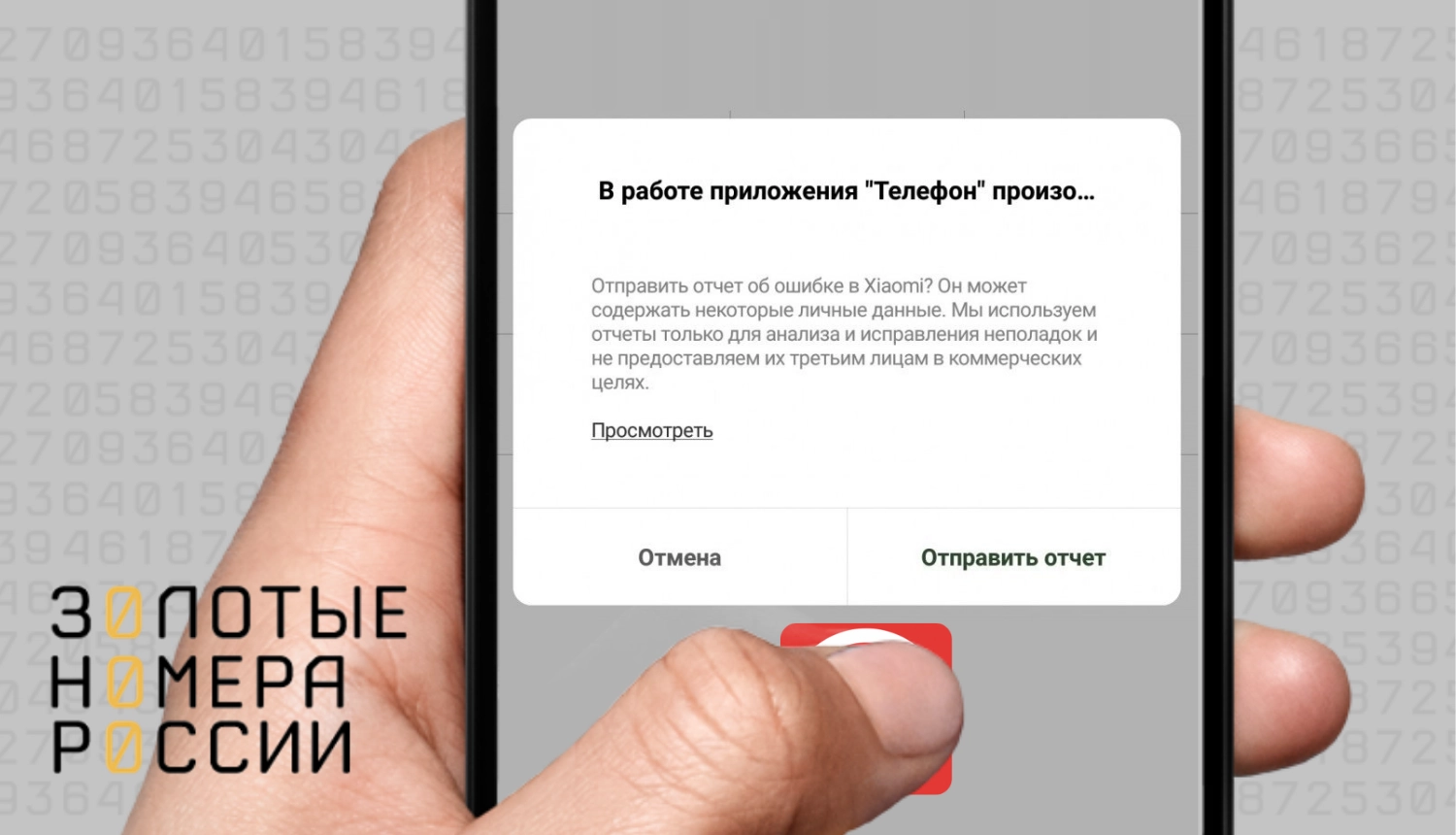
Для начала рекомендует выполнить так называемую “зеркальную проверку”. она получила такое название поскольку, как зеркальное отражение имеет сходство с проверкой симки в другом телефоне — проверяется друга симка на основном устройстве.
Установив в телефон другую сим-карту, попробуйте выполнить любой исходящий вызов. Если смартфон выдает такую же ошибку, как и при использовании основной, то именно в нем причина неполадки. Для ее определения потребуется выполнить следующие действия, проверяя работоспособность после каждого:
- Выполните сброс настроек на телефоне;
- Обновите прошивку телефона.
При обновлении прошивки рекомендуется использовать только установку официальной. Если ранее у вас использовалась именно она, и ее последняя версия, то попробуйте установить на телефон предыдущую версию.
Сброс и перепрошивка не дали желаемых результатов, и по-прежнему возникает ошибка при совершении звонка? Проблема в работоспособности самого телефона — неисправен может быть как GSM-модуль, так и процессор.
Алгоритм действий следующий — обратитесь в сервисный центр, чтобы провести диагностику устройства. По ее результатам станет понятно, в чем именно неисправность телефона, и при вашем согласии будет выполнен ремонт.
Ошибка при совершении звонка является распространенной проблемой, как среди пользователей недорогих, так и флагманских устройств. Однако довольно часто проблема связана с сетью оператора, либо вызвана неисправностью используемой сим-карты. Именно поэтому рекомендуется для начала проверить симку в другом телефоне и другую симку в своем. Только после этого стоит выполнять действия на определение причины неисправности самого гаджета.
Главный редактор
стаж 20 лет
Золотые Номера России
Независимо от используемой модели телефона, производителя, и даже стоимости устройства, пользователи могут столкнуться с ошибкой при совершении вызова. Многие не обращают внимание на проблему, если она встречается разово. Однако бывают и случаи, что ошибка становиться постоянной, и телефон превращается в медиаплеер с возможностью подключения к интернету.
Рассмотрим все причины “ошибки вызова”: почему возникает, как определить проблему, и устранить неисправность.
Наиболее часто ошибка при звонках с сотового возникает при исходящих. Многие отмечают, что при появлении такой проблемы входящие проходят на телефон исправно.
Для решения проблемы важно понимать, почему именно появляется ошибка. Это позволит принять правильное решение по ее устранению.
Первое на что стоит обратить внимание, как часто возникает ошибка при совершении вызовов. Нередко с проблемой сталкиваются пользователи не постоянно, а периодически, и в основном в так называемые “часы пик”. Это говорит о том, что скорее всего проблема с совершением звонков возникает на стороне операторской сети.
В этом случае не стоит паниковать раньше времени, и просто проверить возможность совершения звонков в другое время.

Если же ошибка возникает повторно, то также не стоит исключать проблемы на стороне оператора, но проверить так ли это. К ошибке при голосовых вызовах приводят:
- Неисправность СИМ-карты;
- Ошибка в работе ПО телефона;
- Неисправность GSM-модуля;
- Ошибка в работе процессора.
Первое, что рекомендуется сделать при возникновении ошибки при голосовых вызовах, перезагрузить свой телефон. Довольно часто это происходит из-за конфликта используемых программ на телефоне, либо если отсутствует свободная оперативная память. В этом случае наблюдаются проблемы не только при исходящих звонках, но и при использовании других функций телефона.
Если перезагрузка не помогла, и нет возможности совершать звонки, то для начала необходимо исключить проблему в работе используемой симки — это бесплатно, а проверка не займет много времени.
Попробуйте установить свою карточку в другой телефон, и проверить, возникает ли ошибка звонка. Повторение ошибки на другом телефоне говорит о том, что причиной является используемая сим-карта. Не всегда поломка возникает при физическом повреждении, и проблема может возникать даже с новой, только что активированной сим-картой.
В таком случае достаточно обратиться в салон своего оператора для получения дубликата. Процедура занимает всего несколько минут, но не забудьте, что при себе обязательно нужно иметь паспорт.
Если проблема отсутствует при установке симки в другое устройство, и при совершении звонков дозвон происходит, то необходимо для начала исключить неисправность GSM-модуля или процессора, поскольку его замена потребует обращения в сервисный центр, а стоимость ремонта будет недешевой.
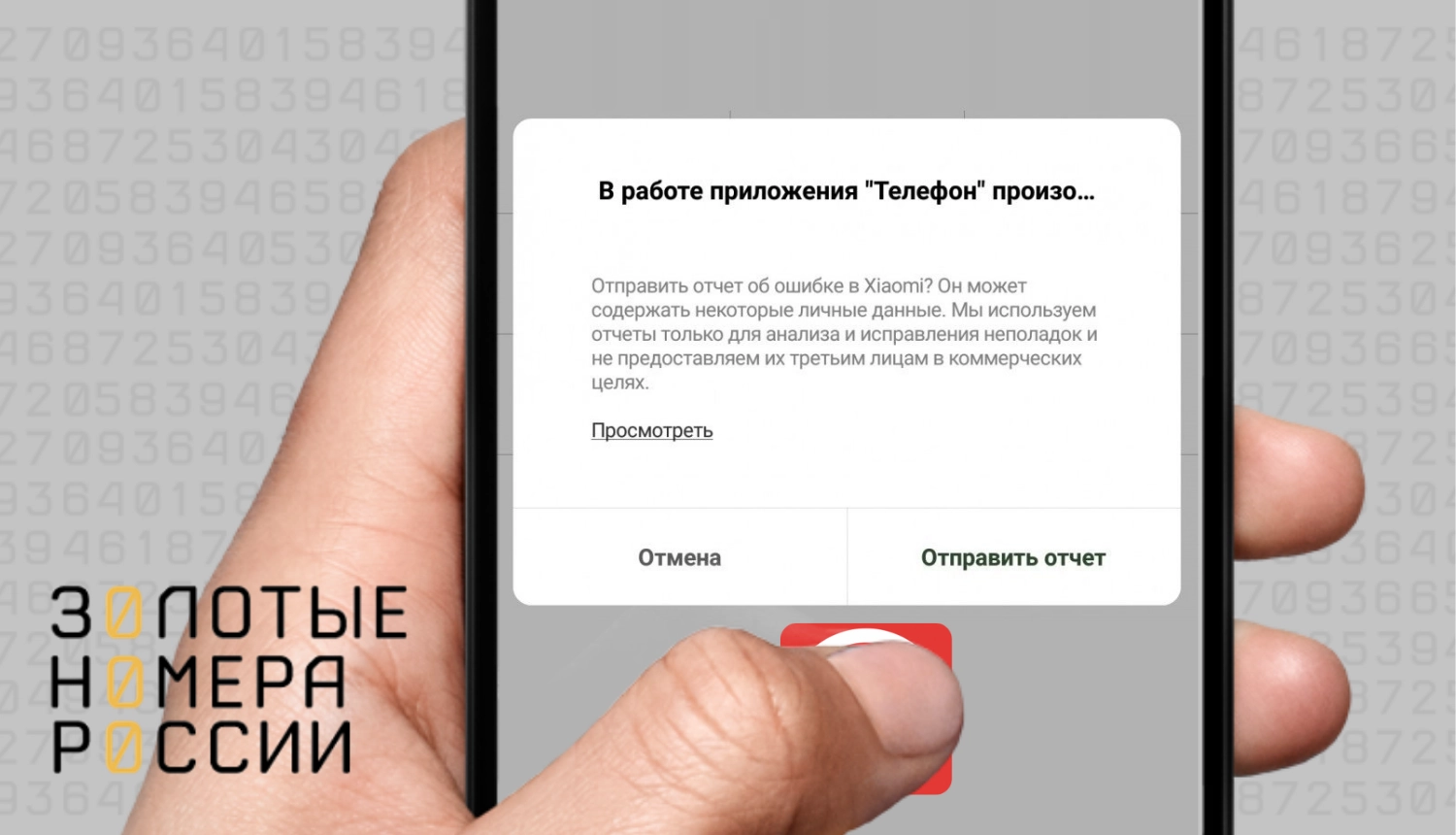
Для начала рекомендует выполнить так называемую “зеркальную проверку”. она получила такое название поскольку, как зеркальное отражение имеет сходство с проверкой симки в другом телефоне — проверяется друга симка на основном устройстве.
Установив в телефон другую сим-карту, попробуйте выполнить любой исходящий вызов. Если смартфон выдает такую же ошибку, как и при использовании основной, то именно в нем причина неполадки. Для ее определения потребуется выполнить следующие действия, проверяя работоспособность после каждого:
- Выполните сброс настроек на телефоне;
- Обновите прошивку телефона.
При обновлении прошивки рекомендуется использовать только установку официальной. Если ранее у вас использовалась именно она, и ее последняя версия, то попробуйте установить на телефон предыдущую версию.
Сброс и перепрошивка не дали желаемых результатов, и по-прежнему возникает ошибка при совершении звонка? Проблема в работоспособности самого телефона — неисправен может быть как GSM-модуль, так и процессор.
Алгоритм действий следующий — обратитесь в сервисный центр, чтобы провести диагностику устройства. По ее результатам станет понятно, в чем именно неисправность телефона, и при вашем согласии будет выполнен ремонт.
Ошибка при совершении звонка является распространенной проблемой, как среди пользователей недорогих, так и флагманских устройств. Однако довольно часто проблема связана с сетью оператора, либо вызвана неисправностью используемой сим-карты. Именно поэтому рекомендуется для начала проверить симку в другом телефоне и другую симку в своем. Только после этого стоит выполнять действия на определение причины неисправности самого гаджета.
Главный редактор
стаж 20 лет
Золотые Номера России
Содержание
- 1 Неверный ввод пароля, временный сбой
- 2 Настройки маршрутизатора
- 3 Телефон застрял на получении IP-адреса
- 4 Автоматические средства исправления ошибок
- 5 Другие причины
- 6 Отладка интернет-соединения
- 7 Дата и время как виновники всех проблем
- 8 Всегда обновляйте устаревшие приложения
- 9 Проводите регулярную очистку кэша в браузере
- 10 Антивирус мешает корректной работе в сети
- 11 Полное восстановление устройства из бэкапа
- 12 Основная причина
- 13 Смена пароля
- 14 Шифрование
- 15 Каналы
- 16 Другие варианты
Возможности современных телефонов выходят далеко за рамки голосовой коммуникации. С не меньшим успехом их можно использовать для хранения и редактирования файлов и, конечно же, для подключения к глобальной сети. Поскольку мобильные стандарты чаще всего лимитированы провайдерами, для подключения к интернету владельцы гаджетов на базе Android и iOS чаще всего используют технологию Wi-Fi. Но само по себе наличие Wi-Fi-модуля в мобильном устройстве ещё не гарантирует подключения к сети.
Бывает так, что телефон не подключается к Wi-Fi, выдавая ошибки или уведомляя пользователя о невозможности соединения. Чаще всего это происходит вследствие сбоя или некорректных настроек самого девайса, но к тем же результатам могут привести неправильная конфигурация маршрутизатора, модификация системных файлов, установка кастомных прошивок, несоответствие стандартов связи, заражение вирусами и, в редких случаях, выход из строя модуля Wi-Fi. Итак, постараемся разобрать более подробно, почему телефон не подключается к Wi-Fi и как это можно исправить.
Неверный ввод пароля, временный сбой
Эта ошибка обычно выдаётся, когда Wi-Fi-сеть не может распознать подключаемое к ней устройство. Причина чаще всего банальна – пользователь допускает ошибку при вводе пароля и, как следствие, получает соответствующее сообщение.
Проверьте корректность ввода пароля и попробуйте подключиться повторно. Также обратите внимание на название сети. Wi-Fi-модуль на телефоне определяет не только вашу сеть, но и другие точки доступа, которые могут иметь похожие названия, например, mydoms и mydons. Убедитесь, что подключаетесь именно к вашей сети, а не к сети соседа.
Если до этого момента проблем с аутентификацией не было, попробуйте для начала перезагрузить смартфон и сам роутер, возможно, имел место какой-то временный сбой. Телефону не удается соединиться с сетью Wi-Fi по-прежнему? Удалите в настройках WLAN сохранённую сеть и попробуйте переподключиться.
Рассмотренный выше пример – самый простой, но чаще всё бывает немного сложнее, будучи связано с неправильными настройками самого роутера.
Настройки маршрутизатора
Вы соединяетесь с сетью, однако телефон не подключается к Wi-Fi, пишет сохранено WPA2 или WPA. Спустя несколько секунд появляется сообщение «Ошибка аутентификации». Если пароль правильный, вероятнее всего, здесь что-то неладно с настройками безопасности маршрутизатора. Может быть и так, что телефон пишет «Сохранено», но подключение всё равно не устанавливается. Попасть в настройки маршрутизатора несложно, нужно лишь перейти в браузере по внутреннему адресу 192.168.0.1 или 192.168.1.1. Труднее разобраться с его интерфейсом, так как в разных моделях роутеров он может существенно отличаться.
По умолчанию логин и пароль для входа используется admin/admin (смотрите внизу на корпусе). Перед внесением любых изменений в настройки маршрутизатора удаляйте сеть из телефона или, по крайней мере, отключайтесь. Желательно также создать резервную копию настроек роутера – если вы вдруг запутаетесь или сделаете что-то не так, всегда сможете восстановиться. После внесения изменений в настройки роутера также требуется его перезагрузка.
Регион
Теперь немного подробней о настройке точки доступа. Для начала попробуйте изменить регион.
В настройках D-Link эта опция находится в разделе Wi-Fi – Расширенные настройки, в TP-Link – на вкладке «Wireless». В других моделях она может располагаться в другом месте. Словом, вам нужно предварительно изучить интерфейс вашего роутера. В региональных настройках должна быть выбрана страна, в которой вы проживаете, хотя это не критично. Сохраните настройки и переподключитесь.
Режим сети
Куда более важной настройкой, которая может препятствовать подключению гаджета к вайфай, является режим работы беспроводной сети. Это едва ли не основная причина ошибки аутентификации при подключении к Wi-Fi на телефоне, который может не поддерживать текущий режим. Режимов может быть несколько: B, G, N и т.п. Если у вас присутствует B/G/N mixed, установите его, а так можно попробовать поэкспериментировать, выбирая то один, то другой режим. Обратите внимание также на канал. Он должен быть auto.
Параметры безопасности
Найдите в настройках маршрутизатора раздел безопасности и попробуйте поиграть с параметрами. Желательно чтобы сетевая аутентификация была установлена WPA/WPA или WPA-PSK (если есть mixed, включите его), шифрование – AES, ключ содержал только латинские символы, только цифры либо и то, и другое.
После изменения настроек роутера перезагружаем его, подключение на телефоне устанавливаем заново. К сожалению, описанные выше два способа могут вызвать проблемы с подключением других устройств, например, ноутбука или телевизора, если они не поддерживают изменённые параметры, так что здесь не всё так однозначно. Если менялся пароль, в любом случае его также придется изменить на других устройствах.
Ширина канала
Весьма маловероятно, что это поможет решить проблему, но на всякий случай можете попробовать изменить ширину канала Wi-Fi сети. В роутерах D-Link настройку ищите в подразделе Wi-Fi – Дополнительные настройки, в TP-Link – Wireless Settings – Channel Width. Доступных вариантов обычно несколько: 20MHz, 40MHz, Auto и другие.
Фильтрация по MAC-адресу
Каждое электронное устройство имеет свой уникальный идентификатор – MAC-адрес. Найдите в настройках маршрутизатора подраздел MAC-фильтр и убедитесь, что фильтрация отключена.
Если же она включена, определите MAC-адрес своего смартфона, сверьтесь с настройками в роутере и при необходимости исключите телефон из «чёрного» списка или, наоборот, внесите в «белый».
Телефон застрял на получении IP-адреса
Другой часто встречающейся неполадкой является застревание устройства на стадии получения IP-адреса. Телефон не подключается к Wi-Fi, пишет «Получение IP адреса», причём это сообщение может показываться часами. Причина неполадки опять же может скрываться либо в настройках мобильного устройства, либо роутера. На последнее указывают проблемы с подключением к Wi-Fi и других девайсов. За раздачу IP-адресов устройствам, смену пула адресов и самого роутера в маршрутизаторе отвечает сервер DHCP. Если он будет отключен, IP-адрес ваше устройство никогда не получит.
Включен ли DHCP?
Проверим работу DHCP. В разных моделях маршрутизаторов расположение этой настройки отличается. В TP-Link искать его нужно в разделе Локальная сеть или LAN, в D-Link он обычно находится в подразделе Сеть – LAN.
Режим должен быть выбран «Разрешить». Вместо выпадающего меню в настройках маршрутизатора могут использоваться радиокнопки «Включить» и «Отключить». Тут, полагаем, тоже все понятно.
Статический IP
Решить проблему с «вечным» получением IP-адреса можно путём прописывания статического IP в расширенных настройках подключения вашего устройства.
Для этого нажмите в списке сетей на ваше соединение, выберите Изменить сеть – Расширенные настройки – DHCP – Пользовательские (в более ранних версиях Android нужно будет отметить галочкой «Статический»).
В открывшейся панели введите в соответствующие поля IP-адрес 192.168.X.YYY, где X – 1 или 0, это зависит от адреса, по которому вы получаете доступ к настройкам маршрутизатора (можно попробовать оба варианта), а YYY – любое число от 0 до 255.
Шлюз должен соответствовать адресу вашего роутера, длину префикса оставляем по умолчанию, DNS 1 (8.8.8.8) и DNS 2 (8.8.4.4) не трогаем. Если вместо указанных в скобках у вас другие данные, также не меняйте их – они даны вашим провайдером. Исключением является DNS 2, значение которого можно оставить пустым. Если что-то непонятно или вы сомневаетесь в правильности ввода данных, лучше обратитесь в службу поддержки вашего провайдера – подключать устройства своих клиентов к сети является их прямой обязанностью.
Автоматические средства исправления ошибок
Если вы столкнулись с ошибкой аутентификации при подключении к Wi-Fi на Андроид, но у вас работает мобильный интернет, установите из Магазина Google Play приложение Android Wi-Fi Fixer. Эта утилита является аналогом средства диагностики неполадок соединения в Windows и предназначается для поиска и автоматического исправления ошибок подключения по Wi-Fi на мобильных устройствах под управлением Android. Будучи запущенным, приложение проверяет все сетевые настройки и пробует подключиться к Wi-Fi в обход.
Другие причины
Приведённые выше примеры неполадок и способы их исправления являются наиболее распространёнными. В действительности причин может быть больше. Почему смартфон не подключается к Wi-Fi? Возможно, вы установили не доведённую до ума программу прокси-сервер, поймали какой-то вирус, рутировали устройство, поменяли прошивку и т.п. Тут нужно смотреть по обстоятельствам. Отмечались примеры, когда беспроводное соединение блокировали антивирусные программы.
В общем, если подключение пропало после внесения каких-то изменений, вероятнее всего, причина в них. Коли уж ничего не помогает, сбросьте устройство к заводским настройкам, не забыв предварительно создать резервные копии важных приложений и данных.
Ну и самое неприятное, что может случиться – это выход из строя адаптера Wi-Fi. В этом случае не только ваша, но и другие беспроводные сети определяться не будут. Тут уже делать нечего, придется нести свой гаджет в сервисный центр.

Прежде всего стоит использовать альтернативную точку доступа: подключиться к Wi-Fi, если у вас мобильный интернет, или наоборот – отключиться от стационарной точки доступа и использовать сотового оператора.
Попробуйте загрузить другой веб-сайт. Возможно, проблема не в вашем подключении, а в неполадках на стороне провайдера или самого сайта. Если это так, проблему скорее всего уже решают, так как ошибки при соединении в этом случае будут не у вас одного.
Иногда после очередного обновления в работе приложения могут наблюдаться сбои. В этом случае стоит попробовать полностью сбросить сетевые настройки.
- Перейдите в настройки смартфона.
- Найдите меню «сброс и восстановление» (в разных смартфонах оно может находиться либо в самом низу списка настроек, либо в одном из подпунктов).
- В меню «сброс и восстановление» выберите «сброс сетевых настроек».
Дата и время как виновники всех проблем
В современных гаджетах многие приложения (в особенности сетевые программы) синхронизируются с часами. Любая манипуляция с текущей датой приводит к ошибкам приложения. Об ошибочной дате может сообщить сам гаджет: он попросит перевести часы в соответствие с текущим временем.
Чтобы не настраивать каждый раз время на телефоне вручную, поставьте галочку в настройках «дата и время» напротив пункта «дата и время сети» или «синхронизировать время по сети»
Всегда обновляйте устаревшие приложения
Ошибка SSL-подключения может возникать и при долгом отсутствии обновлений. Связано это с просроченным сертификатом текущей программы, так как действие сертификатов ограничено из целей безопасности.
Чтобы обновить текущий софт на смартфоне, необходимо:
- зайти в меню Play Market;
- выбрать пункт «мои приложения и игры»;
- нажать кнопку «обновить все».
Если вы не желаете обновлять некоторые приложения, всегда можно провести процесс в ручном режиме. Для удобства рекомендуется зайти непосредственно в настройки приложения и отметить галочкой пункт «автоматическое обновление».
Проводите регулярную очистку кэша в браузере
При обновлении софта нередко остаются кэшированные данные, которые мешают корректно обрабатывать текущие страницы сайта, из-за чего возникают ошибки с сертификатом.
Чтобы очистить кэш, можно использовать внутренние настройки самого браузера либо универсальную утилиту для очистки системы Android.
Для чистки кеша необходимо:
- зайти в настройки телефона;
- выбрать меню «приложения»;
- найти веб-обозреватель и тапнуть по нему.
В зависимости от операционной системы здесь может возникнуть необходимость зайти в пункт «память». В общем, найдите кнопку «очистить кеш» и смело жмите на нее.
Антивирус мешает корректной работе в сети
Хоть антивирус и предназначен для поиска уязвимостей в системе и предотвращения несанкционированного доступа в систему, он может блокировать и текущее подключение к сети, выдавая SSL-ошибку. Есть вероятность, что в эту самую минуту он отражает атаку, поэтому ошибке стоит уделить особое внимание и отключиться от текущей сети, особенно если вы используете публичную точку доступа.
Полное восстановление устройства из бэкапа
Знайте, что иногда восстановить смартфон в первоначальное состояние куда проще, чем искать виновника проблем. Если ничего не помогло и вы решились на кардинальные меры, необходимо:
- перейти в настройки смартфона;
- отыскать пункт «сброс и восстановление»;
- в подпункте выбрать «полный сброс до заводских настроек».
Нетрудно догадаться, что все ваши личные данные будут утеряны безвозвратно. Поэтому рекомендуется использовать резервную копию данных контактов и заметок. Если при первой настройке вы соглашались резервировать свои данные в Google-облако, то после сброса до заводского состояния используйте свой аккаунт для восстановления данных.
Однако это не распространяется на фото, видео и музыкальные файлы, поэтому перед форматированием скопируйте мультимедиа с памяти устройства на свой компьютер.
Всем привет! Сегодня разбор очередной проблемы на устройствах с Android: «Произошла ошибка проверки подлинности Wi-Fi». В основном у людей, столкнувшихся с этой проблемой, смартфоны от Samsung Galaxy. Но на самом деле ошибка свойственна всем устройствам (смартфоны и планшеты) на базе операционной системы Android. Предлагаю узнать что делать и устранить эту ошибку!
Если раньше все работало нормально, а теперь не подключается – перезагрузите и роутер, и смартфон. Обычно это решает все беды без лишних манипуляций. Попробуйте подключиться около роутера, не отходя далеко!
Основная причина
Основная причина такой ошибки – неправильно введенный пароль.
В английском варианте эта ошибка может звучать «Authentification Error» – как раз про ввод пароля.
Да, обычно именно банальная ошибка вызывает проблему. Так что уточнили правильный пароль – у владельца точки доступа, или самостоятельно в настройках своего роутера (если не знаете как, найдите вашу модель в поиске на нашем сайте), ввели его и спокойно подключились. Нередко это случается, когда на роутере пароль изменили, а телефон пытается подключиться к нему по старым данным.
Разберемся» чуть подробнее.
Смена пароля
Для смены пароля на роутере воспользуйтесь поиском на нашем сайте. Вбейте туда свою модель, найдите к ней инструкцию и воспользуйтесь пошаговой инструкцией. Здесь же я покажу общий алгоритм смены на все случаи жизни.
- Заходим в настройки роутера – обычно имеет адрес 192.168.0.1 или 192.168.1.1 . Обычный логин для входа – admin, пароль – admin или пустой.
- Ищем настройки сети Wi-Fi и параметры ее безопасности. Там будет расположен наш пароль. Можно просто посмотреть (он открыт) или изменить. На примере моего TP-Link:
- На телефоне интерфейсы могут различаться – версий Андроидом развелось не мало, да и производители вносят свои корректировки. Так что пытаетесь подключиться как всегда к своей сети – если требует пароль, вводим его заново. Иногда можно вызвать меню, где отдельно изменяется пароль. Смотрите под свою модель, пробуйте.
Шифрование
Бывает, что выставлены странные настройки шифрования при первичной настройке. Обычный правильный вариант – установить WPA2 Personal и алгоритм AES. Вот так это выглядит на моем роутере:
Каналы
Тут нужно понимать, что двухдиапазонные роутеры уже плотно входят в наш дом. Но поддерживает ли телефон 5 ГГц? Если нет – то настройки нужно будет выполнять над сетью 2,4 ГГц. Это к тому, что роутер создает 2 сети, и к каждой из них можно задать собственные настройки. Так что не потеряйтесь!
Что касается каналов работы. Они могут быть просто забиты соседскими сетями, и это создает помехи для вашего подключения. Мы уже много мусолили в других статьях эту тему, обсуждая и ширину, и подбор незагруженного, и просто распределение в частотном диапазоне. Но наш вывод остается прежним – установите канал роутера в режим Авто. Если возникает какая-то проблема, просто перезагрузите его, и все должно заработать.
Смена канала происходит обычно в тех же настройках, что и пароля или шифрования, но на TP-Link он попал в соседнюю вкладку:
Другие варианты
Если уж совсем ничего не помогает, то предсказать что-то сложно – причин проблем всегда больше чем самих проблем. Про перезагрузку роутера и телефона я уже написал в самом начале – вы это точно сделали?
Не помогло? Нужно идти на крайние меры – сделайте полный сброс роутера на заводские установки и настройте его заново (обычно на задней панели есть кнопка Reset – удерживайте ее около 10 секунд до перезагрузки маршрутизатора). И это не помогло? Сбросьте на заводские настройки и телефон. Только не забудьте перед этим сохранить все свои данные! Искренне надеюсь, что до этого не дойдет.
Вот и все! Решили проблему? Напишите об этом в комментариях. Нашли интересное решение – расскажите об этом нашим читателям там же. А на этом все, увидимся в следующих статьях!
Содержание
- Сервер недоступен при звонке — что это значит?
- Ошибка «Сервер недоступен» при звонке
- Что делать, если при звонке сервер недоступен?
- Что значит «данный вид связи недоступен для абонента»
- Что значит не удалось установить соединение при звонке?
- Что это значит, когда я звоню кому-то, а он говорит, что не могу подключиться?
- Что означает сбой вызова при вызове?
- Означает ли сбой вызова, что вы заблокированы?
- Почему мои телефонные звонки не соединяются?
- Как узнать, заблокировал ли кто-то ваш номер?
- Как я могу сделать свой номер недоступным?
- Почему мои исходящие звонки не работают?
- Что происходит, когда кто-то блокирует ваш номер?
- Почему я получаю сообщение об ошибке вызова на моем iPhone?
- Как узнать, заблокировал ли кто-то ваш номер, не позвонив ему?
- Как я узнаю, что кто-то заблокировал мой номер для отправки текстовых сообщений?
- Как я могу написать кому-то, кто меня заблокировал?
- Почему мои входящие и исходящие звонки не работают?
- Почему моя мобильная сеть недоступна?
- Устранение неполадок телефона Android, который не делает или не принимает звонки
- Устранение неполадок телефона Android, который не делает или не принимает звонки
- Исправление 1: проверьте свой сетевой сигнал
- Исправление 2: повторно вставьте SIM-карту
- Исправление 3: перезагрузите устройство
- Исправление 4: режим полета
- Исправление 5: проверьте свой черный список
- Исправление 6: приложение для звонков по умолчанию
- Исправление 7: вызовы WiFi
- Исправление 8: загрузка в безопасном режиме
- Исправление 9: сбросить настройки
- Исправление 10: обратитесь в службу поддержки
Сервер недоступен при звонке — что это значит?
Почему во время звонка пишет, что сервер недоступен? Что это значит и как исправить проблему?
При попытках дозвониться другому абоненту часто возникают неполадки. Одна из распространенных проблем заключается в том, что телефон выдает ошибку «Сервер недоступен» и просит повторить звонок позднее. Чаще всего с этой ситуацией сталкиваются владельцы мобильных устройств производства Xiaomi.
Ошибка «Сервер недоступен» при звонке
Окно с надписью «Сервер недоступен» возникает на устройствах, где доступна и подключена технология VoLTE. Voice over LTE — технология, позволяющая совершать звонок через высокоскоростную сеть 4G. Иногда из-за этой функции пользователь может испытывать проблемы с соединением. Они, в свою очередь, появляются по одной из следующих причин:
- Повышенная нагрузка при работе мобильного оператора. Это временные сбои, которые могут периодически возникать, если слишком большое количество людей пользуется одной и той же услугой.
- Ремонтные и профилактические работы на базовой станции оператора. Чаще всего о таких работах можно узнать из SMS-оповещений, а также на сайте или других онлайн-страницах мобильного оператора.
- Базовая станция находится слишком далеко. Так как VoLTE использует для звонков сеть 4G, то сервер может быть недоступен, если абонент находится вне зоны покрытия, а его телефон настроен на поиск именно сетей 4G.
- Плохие погодные условия. Сильный дождь или ветер также может повлиять на работу мобильного оператора.
- Неполадки с мобильным устройством или SIM-картой пользователя. Если ошибка «сервер недоступен» продолжает появляться, то проблемы может крыться в повреждении телефона, SIM или внутренних сбоях устройства.
Что делать, если при звонке сервер недоступен?
Прежде чем относить телефон в сервисный центр или менять SIM-карту на новую, следует выполнить несколько шагов, которые могут исправить ошибку.
1. Отключить услугу VoLTE
Часто в такой ситуации помогает выключение или перезагрузка услуги VoLTE. Сделать это можно без помощи мобильного оператора прямо из настроек телефона. Для этого пользователю необходимо:
- Открыть настройки телефона.
- Выбрать раздел «Беспроводные сети».
- Найти настройки SIM-карт.
- Напротив строки «Включить VoLTE» перевести ползунок в неактивное положение.
Помочь может и перезагрузка, то есть ползунок нужно выключить, дождаться отключения функции, а затем снова включить.
2. Смена предпочтительного типа сети
Если сеть 4G не работает, необходимо настроить телефон так, чтобы он искал и другие сети. Для этого нужно:
- Открыть настройки телефона.
- Выбрать раздел с беспроводными сетями.
- Найти и выбрать нужную SIM-карту.
- В строке «Предпочтительный тип сети» выбрать либо «3G», либо «4G/3G/2G (авто)». Главное, чтобы не был включен пункт «только 4G».
3. Звонок оператору
Если ничего не помогло, нужно обратиться к мобильному оператору, чтобы он переподключил услугу VoLTE. Для этого можно воспользоваться коротким номером оператора или номером горячей линии, которые указаны на официальном сайте компании.
Источник
Что значит «данный вид связи недоступен для абонента»
- Что значит «данный вид связи недоступен для абонента»
- Что значит «абонент временно недоступен»
- Как включить вторую линию
Первое, что нужно знать – это то, что во фразе «Данный вид связи недоступен для абонента» под словом «абонент» подразумеваетесь не вы, а тот, кому вы звоните. С вашим телефоном, скорее всего, все в порядке, иначе бы вы услышали сообщение о том, что «на вашем счету недостаточно средств…».
В большинстве случаев автоответчик «Данный вид связи недоступен для абонента» означает, что у человека, которому вы звоните, недостаточно средств на счету для того, чтобы принять звонок. Часто это бывает в случаях, когда человек находится в роуминге (за входящие звонки в таких случаях взимается плата), и баланс на его номере близок к нулю. Если вы подозреваете, что ваш потенциальный собеседник может находиться в путешествии – можете отправить ему sms. Прием входящих сообщений в роуминге чаще всего бесплатен, причем не исключено, что вам смогут ответить – часто небольшая сумма на счету все-таки позволяет отправлять короткие сообщения. Чаще всего сообщение о недоступности данного вида связи для абонента можно услышать, если звонить абонентам МТС.
Прием входящих оказывается недоступным для абонента и в случае, если ваш собеседник «ушел в минус» – а срок, на протяжении которого было необходимо пополнить баланс, уже истек (или же «минус» слишком велик). В таком случае операторы временно блокируют абонентов, и прием входящих вызовов становится для них недоступным. После пополнения баланса на счету разблокировка происходит автоматически. Поэтому, если вам крайне необходимо поговорить с человеком, и вы готовы за это заплатить – можете самостоятельно пополнить счет его телефона. Правда, если у вашего собеседника тариф с абонентской помесячной платой, и он забыл внести ее вовремя – помочь сможет только полная оплата счета.
Сообщение «Данный вид связи недоступен для абонента» можно услышать и в тех случаях, когда хозяин сим-карты сам, добровольно временно заблокировал свой номер, или же прием входящих звонков. Такое иногда делают при длительных поездках за границу (чтобы сэкономить на роуминге или не платить абонентскую плату за время отсутствия), а также в случае, если телефон потерян или украден. В этом случае связаться с вашим собеседником по этому номеру, скорее всего, не удастся до тех пор, пока он не решит разблокировать телефон.
И последняя причина, по которой вместо гудков вы можете услышать автоответчик – сбой в работе сотового оператора. Как правило, они недолговременны. В таком случае просто перезвоните еще раз через несколько минут – и, возможно, вам удастся поговорить.
Источник
Что значит не удалось установить соединение при звонке?
Что это значит, когда я звоню кому-то, а он говорит, что не могу подключиться?
Если ваш телефон не может подключиться к определенному номеру, значит, с этим номером что-то происходит. Телефон может быть выключен, или голосовые сообщения переполнены, или возникла другая проблема с телефоном. Обычно с телефоном возникает временная техническая проблема.
Что означает сбой вызова при вызове?
Одной из основных причин этой проблемы может быть ошибка сигнала. Если вы попытаетесь позвонить из места со слабым сигналом, есть большая вероятность увидеть эту ошибку. Помимо слабых сигналов, звонок может не состояться из-за ослабленной или поврежденной SIM-карты. Кроме того, это может быть связано с какой-то проблемой в программном обеспечении.
Означает ли сбой вызова, что вы заблокированы?
Если ваш звонок отправляется на голосовую почту сразу или после одного звонка, это обычно означает, что ваш номер заблокирован.
Почему мои телефонные звонки не соединяются?
Убедитесь, что режим полета не включен.
Потяните вниз от верхнего края экрана телефона, чтобы получить доступ к быстрым настройкам, или выберите «Настройки»> «Сеть и Интернет»> «Режим полета». Убедитесь, что режим полета отключен.
Как узнать, заблокировал ли кто-то ваш номер?
Если вы получаете уведомление типа «Сообщение не доставлено» или вообще не получаете уведомления, это признак потенциальной блокировки. Затем вы можете попробовать позвонить этому человеку. Если звонок переходит прямо на голосовую почту или звонит один раз (или полукольцо), а затем переходит на голосовую почту, это еще одно доказательство того, что вы, возможно, были заблокированы.
Как я могу сделать свой номер недоступным?
10 хитростей, которые сделают ваш телефон недоступным
- Уловка 1. Переведите смартфон в режим полета. …
- Уловка 2: выберите сеть вручную. …
- Уловка 3: переадресовать звонок на любой стационарный номер. …
- Уловка 4: изменить сетевой режим. …
- Уловка 5: извлеките аккумулятор, не выключая телефон. …
- Уловка 6: с помощью пакета данных. …
- Уловка 7. Загрузите любое стороннее приложение из Play Store.
Почему мои исходящие звонки не работают?
Эта проблема сбоя вызова может быть вызвана разными факторами, такими как плохой прием сети, настройки запрета вызовов или вы по ошибке отключили сим-карту в настройках.
Что происходит, когда кто-то блокирует ваш номер?
Если пользователь Android заблокировал вас, говорит Лавель, «ваши текстовые сообщения будут обрабатываться как обычно; они просто не будут доставлены пользователю Android ». Это то же самое, что и iPhone, но без уведомления о доставке (или его отсутствия), которое могло бы вас подвести.
Почему я получаю сообщение об ошибке вызова на моем iPhone?
Проблемы с SIM-картой: если вы видите ошибку «Сбой вызова» так часто, что не можете позвонить, возможно, в вашем iPhone неисправна SIM-карта. Это чаще встречается, если вы используете на своем iPhone устаревшую SIM-карту. Однако вы можете отключить эту опцию, если используете электронную SIM-карту.
Как узнать, заблокировал ли кто-то ваш номер, не позвонив ему?
Однако, если телефонные звонки и текстовые сообщения вашего Android-устройства определенному человеку не доходят до него, возможно, ваш номер был заблокирован. Вы можете попробовать удалить соответствующий контакт и посмотреть, появятся ли они снова в качестве предлагаемого контакта, чтобы определить, заблокированы ли вы.
Как я узнаю, что кто-то заблокировал мой номер для отправки текстовых сообщений?
Попробуйте отправить текстовое сообщение
Однако, если кто-то вас заблокировал, вы не увидите ни одного уведомления. Вместо этого под вашим текстом будет пустое пространство. Стоит отметить, что блокировка — не единственная причина, по которой вы можете не видеть уведомление.
Как я могу написать кому-то, кто меня заблокировал?
В случае телефона Android откройте «Телефон»> нажмите «Еще» (или значок с тремя точками)> «Настройки» в раскрывающемся меню. Во всплывающем окне нажмите «Скрыть номер»> «Отмена», чтобы выйти из меню идентификатора вызывающего абонента. После сокрытия идентификатора вызывающего абонента позвоните человеку, который заблокировал ваш номер, и вы сможете связаться с этим человеком.
Почему мои входящие и исходящие звонки не работают?
На вашем телефоне есть сбой, и в этом случае вы можете попробовать выключить его и снова включить. Возникла проблема с вашей SIM-картой, и в этом случае вы можете выключить телефон, извлечь SIM-карту, вставить SIM-карту обратно внутрь и снова включить телефон.
Почему моя мобильная сеть недоступна?
Чаще всего ошибку «Мобильная сеть недоступна» можно исправить, просто перезагрузив устройство. … Все фоновые приложения и утечки памяти, которые могут вызвать проблемы с сетью, также могут быть устранены простым перезапуском. Извлеките SIM-карту и вставьте ее обратно. Это говорит само за себя.
Источник
Устранение неполадок телефона Android, который не делает или не принимает звонки
Невозможность совершать или принимать звонки, по-видимому, является наиболее распространенной и раздражающей проблемой, вызывающей у пользователя телефона Android. К сожалению, может быть множество причин, почему это произошло. Но хорошая новость в том, что вы можете исправить их, приложив минимум усилий. В этом руководстве мы перечислим некоторые из наиболее распространенных причин, по которым эта проблема может возникнуть.
Кроме того, мы также рассмотрим, как исправить все эти проблемы, чтобы ваше устройство могло снова работать. Как видно из темы, мы будем обрабатывать как входящие, так и исходящие звонки. Итак, без лишних слов, следуйте этим советам, чтобы устранить неполадки на телефоне Android, который не звонит и не принимает звонки.
Устранение неполадок телефона Android, который не делает или не принимает звонки
Всего мы рассмотрим десять различных типов исправлений. Универсального решения для этого не существует. Рекомендуется попробовать каждое из этих исправлений, пока вы не добьетесь успеха. Большинство из них практически не требуют усилий и могут быть выполнены за секунды. С учетом вышесказанного, вот различные обходные пути для устранения неполадок и, следовательно, решения проблемы с вашим телефоном Android, который не совершает и не принимает звонки. Следуйте.
Исправление 1: проверьте свой сетевой сигнал
Это может показаться очевидным, но иногда проблема может быть просто связана с сигналом вашего сетевого оператора. Если вы едете за рулем или в метро, то, как только вы попадете на станцию метро или в изолированное место, сигнал сети обязательно пропадет. Так что посмотрите на силу авианосца, и если она действительно низкая, вам, возможно, придется играть в выжидательную игру. К счастью, это должно быть максимум несколько минут, и тогда вы сможете совершать или принимать звонки со своего телефона Android, как и раньше.
Исправление 2: повторно вставьте SIM-карту
Иногда удаление, а затем повторная установка сим-карты также может означать успех для некоторых людей. Используйте инструмент для извлечения SIM-карты, извлеките SIM-карту и снова вставьте ее. Когда это будет сделано, попробуйте позвонить и посмотреть, удастся ли вам добиться успеха.
Исправление 3: перезагрузите устройство
Удивительно, но этой настройки достаточно, чтобы исправить большинство повседневных проблем Android, и в этом случае она также может сработать. Так что продолжайте и нажмите кнопку питания, а затем выберите параметр «Перезагрузить» в меню «Питание». Когда ваше устройство перезагрузится, посмотрите, решена ли проблема, связанная с приемом и совершением звонков через ваш телефон Android.
Исправление 4: режим полета
Иногда достаточно одного случайного нажатия, чтобы отключить всю сеть, Bluetooth и WiFi на вашем устройстве. Речь идет о функциональности режима полета. Хотя очевидно, что вы не включили бы его специально, но поскольку он находится на очень видном месте на панели уведомлений, вы можете нажать на него, пытаясь использовать любую другую функцию. Так что, если это так, подумайте об отключении сразу.
Для этого просто перетащите панель уведомлений из крана и отключите указанную функцию. Однако, если его там нет, вы можете перейти в Настройки> Сеть и Интернет> Режим полета. Если эта функция действительно была включена, то после ее отключения вы могли легко совершать или принимать звонки на своем телефоне Android. Однако, если эта функция отключена, перейдите к следующему исправлению, приведенному ниже.
Исправление 5: проверьте свой черный список
Если вы столкнулись с проблемами с конкретным абонентом, возможно, вы заблокировали его номер или добавили его в список отклоненных, а затем забыли удалить его из этого списка. Или могло быть и наоборот! Если это первый случай, то мы могли бы легко с этим справиться. Чтобы удалить кого-либо из черного списка, выполните следующие действия (инструкции выполняются на устройстве Android One, но действия должны быть аналогичными и для других устройств).
- Перейдите в приложение «Контакты» на вашем устройстве.
- Нажмите на значок переполнения, расположенный в правом верхнем углу, и выберите «Настройки». Некоторые могут также упомянуть это меню как «Еще».
- Перейдите в раздел заблокированных номеров и удалите тот, который вам нужен.
- Теперь вы должны иметь возможность совершать и принимать звонки со своего телефона Android на этот номер при условии, что вы заблокировали его / ее, а не наоборот!
Исправление 6: приложение для звонков по умолчанию
Убедитесь, что вы выбрали системное приложение по умолчанию для совершения звонков, а не какие-либо другие сторонние приложения, такие как Truecaller, Viber, Skype и т. Д. Иногда с этими приложениями могут быть проблемы, и, следовательно, вы не будете возможность делать любые звонки. Чтобы проверить или изменить приложение по умолчанию, выполните следующие действия:
- Перейдите в Настройки на вашем Android-устройстве.
- Перейдите в Приложения и уведомления и нажмите на Приложения по умолчанию.
- Затем в разделе «Приложения по умолчанию» перейдите в приложение «Телефон» и выберите систему по умолчанию.
- Проверьте, можете ли вы теперь совершать или принимать звонки на своем телефоне Android.
Исправление 7: вызовы WiFi
Вызов Wi-Fi автоматически направляет ваш вызов через сеть Wi-Fi, а не через сеть вашего оператора. И в большинстве случаев, если он обнаруживает слабый сигнал WiFi, он переключается на оператора связи. Но в редких случаях это может не произойти, и он все равно будет пытаться маршрутизировать вызовы через Wi-Fi, а в случае плохой беспроводной сети ваше устройство Android не сможет совершать или принимать вызовы. В этом случае лучше всего отключить вызовы Wi-Fi, если вы их включили. Вот как это можно сделать:
- Зайдите в Настройки на вашем Android-устройстве.
- Перейдите в «Мобильная сеть» и нажмите «Дополнительно».
- Прокрутите до вызова Wi-Fi и отключите указанный переключатель. Посмотрите, добьетесь ли вы успеха или нет.
Исправление 8: загрузка в безопасном режиме
Также может случиться так, что любое стороннее приложение может конфликтовать с обычными функциями вызова вашего устройства. Лучший способ проверить это — загрузить устройство в безопасном режиме и попробовать совершить вызовы. В безопасном режиме все установленные пользователем приложения отключены до следующей загрузки. Поэтому, если вы можете совершать и принимать звонки в безопасном режиме на своем устройстве Android, проверьте все последние приложения, которые вы установили. Попробуйте удалять их по одному, пока не добьетесь успеха.
Чтобы получить доступ к этому безопасному режиму, нажмите кнопку питания, чтобы открыть меню питания. Нажмите и удерживайте опцию перезапуска в течение нескольких секунд, и вы должны увидеть всплывающее окно безопасного режима. Нажмите ОК, и когда ваше устройство Android загрузится в безопасном режиме, попробуйте позвонить по телефону и увидеть результаты.
Исправление 9: сбросить настройки
Если описанные выше методы не привели к успеху в вашем случае, то в конечном итоге вам, возможно, придется пойти по пути сброса. Но вместо того, чтобы напрямую выполнять сброс устройства, мы рекомендуем вам попробовать Сброс сети. Но перед этим перейдите в Настройки> Система> Резервное копирование> Резервное копирование сейчас. Когда резервное копирование будет завершено, вы можете продолжить действия по сбросу, как указано ниже:
- Перейдите в Настройки на вашем Android-устройстве.
- Нажмите «Система», а затем «Дополнительно».
- Перейдите к параметрам сброса и нажмите на Сбросить Wi-Fi, мобильный телефон и Bluetooth.
- Нажмите кнопку сброса настроек, расположенную внизу.
Проверьте, можете ли вы отправлять и принимать телефонные звонки на своем устройстве Android. Если ваш ответ отрицательный, вам придется полностью сбросить настройки устройства. Убедитесь, что вы заранее создали резервную копию устройства.
- Теперь перейдите в Настройки> Система.
- Нажмите «Дополнительно»> «Сброс» и на этот раз выберите «Стереть все данные (заводские настройки)».
- Наконец, нажмите Стереть все данные. Дождитесь завершения процесса. Когда это будет сделано, настройте свое устройство, используя свой Google ID, и посмотрите, устранена ли проблема.
Исправление 10: обратитесь в службу поддержки
Если вы по-прежнему не можете отправлять или принимать телефонные звонки на своем устройстве Android даже после опробования вышеуказанных настроек, вам следует подумать о том, чтобы позвонить в службу поддержки. Погуглите номер, соответствующий вашей сети, и сразу же позвоните им. Однако, если у вас нет под рукой запасного устройства или SIM-карты, отправка им электронного письма — единственный выход. Обязательно подробно объясните всю проблему вместе с необходимой информацией. Вскоре они свяжутся с вами и предложат решение.
Итак, это были различные способы устранения проблем с телефонами Android, которые не звонят и не принимают звонки. Мы упомянули десять различных типов исправлений в этой связи, любое из которых должно сработать в вашем случае. Сообщите нам в комментариях, какой из них сработал для вас. В заключение, вот несколько советов и приемов iPhone, советов и приемов для ПК, а также советов и приемов Android, которые вам также стоит попробовать.
Источник
Разберём, что делать с ошибкой 1С «Не удалось подключиться к почтовому серверу по причине: Ошибка при вызове метода контекста (Подключиться) … по причине: Произошла ошибка при работе с POP3. Код ошибки: 10 (Отказ в установлении соединения со стороны сервера POP3.)» при попытке отправки отчётности (например СЗВ-ТД) в контролирующие органы
Описание проблемы
Данная проблема проявляется тогда, когда 1С не может установить соединение с серверами для обмена отчётностью.
Сообщение об ошибке выглядит следующим образом:

Рассмотрим решение проблемы на примере оператора Калуга Астрал.
Решение проблемы
1. Проверьте возможность подключения к серверам
Рассмотрим проверку подключения к серверам на примере сервера оператора Калуга Астрал – report.keydisk.ru. Для этого запустите командную строку и выполните следующую команду:
ping report.keydisk.ru
Все пакеты должны быть отправлены и получены, потерь быть не должно:

В случае, если все пакеты не вернулись – проверьте подключение к интернету, а также попробуйте использовать сторонние сервисы, которые пропингуют сервер со своей стороны, например 2whois.
Если сервер недоступен и со сторонних сервисов, возможно на сервере ведутся технические работы и есть смысл подождать час-другой, после чего проверить возможность отправки отчётности, либо свяжитесь с службой поддержки оператора, через которого отправляется отчётность конкретно у вас.
Если пинг к серверу прошёл, выполните следующие команды, которые проверят связь по необходимым для работы портам:
telnet report.keydisk.ru 25 telnet report.keydisk.ru 465 telnet report.keydisk.ru 110 telnet report.keydisk.ru 995
После ввода каждой команды, окно командной строки должно стать полностью чёрным, либо появится короткое системное сообщение. Это означает, что соединение по данному порту успешно установлено. Для разрыва соединения используйте команду quit или нажмите клавишу Q если ввод текста недоступен, после чего пробуйте выполнить следующую в списке команду.

В случае, если вы получили ошибку «»telnet» не является внутренней или внешней командой, исполняемой программой или пакетным файлом», включите компонент «Клиент Telnet» в Панели управления – Программы и компоненты – Включение или отключение компонентов Windows, после чего дождитесь его установки и попробуйте снова.

В случае, если доступ к какому-либо порту невозможен с ошибкой: «Не удалось открыть подключение к этому узлу на порт Х: Сбой подключения», свяжитесь с системным администратором или провайдером, т.к. скорее всего промежуточное сетевое оборудование блокирует подключение к данному порту.
В случае, если соединение через Telnet устанавливается ко всем портам, переходите к следующему шагу.
2. Проверьте настройки прокси-сервера
Для этого в 1С перейдите в Отчеты – Раздел «1С-Отчетность» – Регламентированные отчеты.
В открывшемся окне, на панели сверху, нажмите «Настройки», после чего перейдите в «Прочие настройки обмена»:

В следующем окне, напротив параметра «Параметры прокси-сервера» нажмите «Открыть»:

В следующем окне убедитесь, что у вас выбраны верные параметры прокси-сервера. Если вы не уверены в том, какие параметры должны быть установлены, обратитесь к системному администратору. Также можно попробовать установить «Использовать системные настройки прокси-сервера» или «Не использовать прокси-сервер» и попробовать отправить отчёт – это может помочь.

3. Произведите автоматическую настройку
Иногда настройки обмена с контролирующими органами могут без причины «слететь». Для повторной настройке перейдите в Отчеты – Раздел «1С-Отчетность» – Регламентированные отчеты.
В открывшемся окне, на панели сверху, нажмите «Настройки», после чего перейдите в «Настройки обмена с контролирующими органами»:

В следующем окне нажмите «Расширенные настройки»:

В следующем окне выберите орган, в который не отправляется отчётность. В нашем случае это: «Настройки обмена с ФНС, Росстатом и СФР (бывш. ПФР)»:

В открывшемся окне нажмите на кнопку с двумя квадратиками напротив графы «Учетная запись документооборота»:

В открывшемся окне нажмите кнопку «Настроить автоматически сейчас», а после успешной настройки – «Проверить параметры доступа»:

Проверка параметров должна быть пройдена:

В случае, если проверка параметров выполнена с ошибкой, попробуйте выполнить диагностику подключения (описано в пункте 1 данной статьи), только по адресам и портам из раздела «Адрес сервера» в окне настройки учётной записи документооборота. В случае, если доступ к серверу есть, но проверка не прошла – свяжитесь с технической поддержкой оператора, через сервера которого отправляется отчётность, либо с технической поддержкой 1С-Отчетности.
Брандмауэр пробовал отключать не помогло. Порты пробовал разные прописывать. падает на УстановитьСоединение()
ТестовоеПриложение = Новый ТестируемоеПриложение();
ТестовоеПриложение.УстановитьСоединение();
Не смогли установить соединение!
{Форма.Форма.Форма(21)}: Ошибка при вызове метода контекста (УстановитьСоединение): Ошибка подключения к клиенту тестирования. Возможно, клиент не запущен или неверно указаны параметры подключения.: Ошибка подключения к клиенту тестирования. Возможно, клиент не запущен или неверно указаны параметры подключения.



























